Πώς να επεξεργαστείτε το φόντο μιας φωτογραφίας στο διαδίκτυο σε 4 βήματα
Το να είσαι καλός στη λήψη μιας εικόνας είναι ένα τέτοιο ταλέντο, αλλά θα ήταν καλύτερο να ήσασταν καλοί στη λήψη και την επεξεργασία φωτογραφιών. Η επεξεργασία φωτογραφίας είναι η πράξη τροποποίησης μιας εικόνας και χρησιμοποιεί πολλά εργαλεία και τεχνικές. Για παράδειγμα, άλλα άτομα επεξεργάζονται τις φωτογραφίες τους με μη αυτόματο τρόπο, ενώ άλλοι επεξεργάζονται αυτόματα το φόντο της εικόνας με τη βοήθεια λογισμικού. Εάν βαριέστε την επαναλαμβανόμενη χειροκίνητη επεξεργασία, μπορείτε να στοχεύσετε να επεξεργαστείτε το φόντο μιας φωτογραφίας. Για να σας βοηθήσουμε να αλλάξετε την επεξεργασία, μάθετε πώς να επεξεργαστείτε το φόντο μιας εικόνας με αυτά τα διαδικτυακά εργαλεία.

- Μέρος 1. Πώς να επεξεργαστείτε το φόντο μιας φωτογραφίας στο διαδίκτυο
- Μέρος 2. Σύγκριση μεταξύ συντακτών
- Μέρος 3. Συχνές ερωτήσεις σχετικά με την επεξεργασία του φόντου μιας φωτογραφίας
Μέρος 1. Πώς να επεξεργαστείτε το φόντο μιας φωτογραφίας στο διαδίκτυο
1. Vidmore Background Remover Online
Ο πιο αξιέπαινος τρόπος για να επεξεργαστείτε το φόντο μιας φωτογραφίας στο διαδίκτυο είναι μέσω του Vidmore Background Remover Online. Είναι ένα πρόγραμμα που βασίζεται στο Διαδίκτυο που επιτρέπει στους χρήστες να επεξεργάζονται άμεσα το φόντο των εικόνων τους. Και είναι δυνατό λόγω της προηγμένης τεχνητής νοημοσύνης που είναι ενσωματωμένη σε αυτό. Αυτός είναι ο λόγος για τον οποίο μόλις ανεβάσετε την εικόνα σας στο ταμπλό, αφαιρεί αυτόματα το φόντο και το καθιστά διαθέσιμο για επεξεργασία. Το Vidmore Background Remover Online είναι επίσης ένα πολύ ευέλικτο εργαλείο στο οποίο μπορείτε να έχετε πρόσβαση σε συσκευές Mac και Windows.
Αυτό που κάνει αυτό το εργαλείο πολύ ωφέλιμο για τους χρήστες είναι η φιλική του διεπαφή. Με αυτό, μπορούν εύκολα να τροποποιήσουν τις εικόνες τους με τη βοήθεια απλών εργαλείων. Εκτός από την επεξεργασία και την αντικατάσταση του φόντου μιας εικόνας, το Vidmore επιτρέπει επίσης στους χρήστες να αναστρέψουν, να περιστρέψουν και να περικόψουν τα ανεπιθύμητα μέρη σύμφωνα με τις προτιμήσεις τους. Και τέλος, υποστηρίζει JPG και PNG και μορφές αρχείων.
Βήμα 1: Αναζητήστε το Vidmore Background Remover Online στο διαδίκτυο. Μετά από αυτό, κάντε κλικ στο Μεταφόρτωση Πορτραίτου πατήστε στη μέση της οθόνης και μεταβείτε στην εικόνα που θέλετε να χρησιμοποιήσετε.
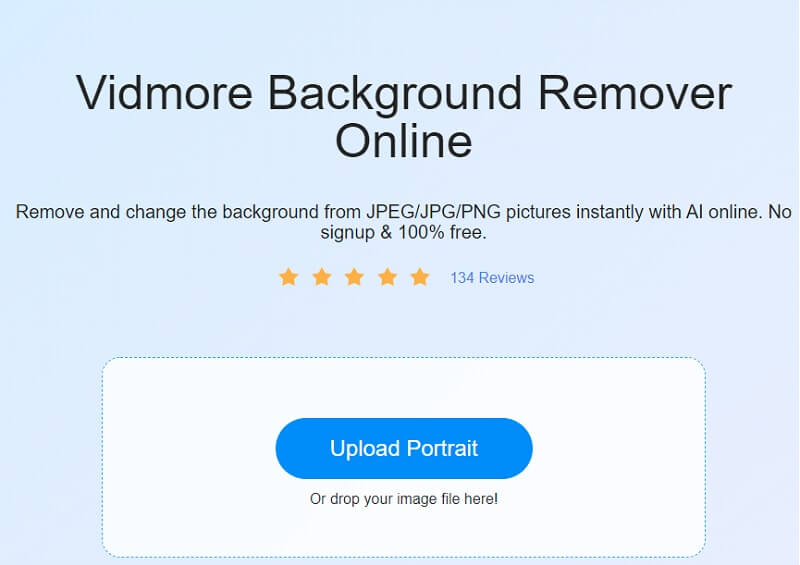
Βήμα 2: Η άμεση αφαίρεση φόντου θα πραγματοποιηθεί αμέσως μετά την υποβολή της φωτογραφίας σας στην τεχνητή νοημοσύνη. Κατά συνέπεια, μπορεί να μπορέσετε να αρχίσετε να το εργάζεστε αμέσως. Για να προχωρήσετε, κάντε κλικ στο Επεξεργασία κουμπί, το οποίο βρίσκεται στην επάνω δεξιά γωνία της οθόνης.
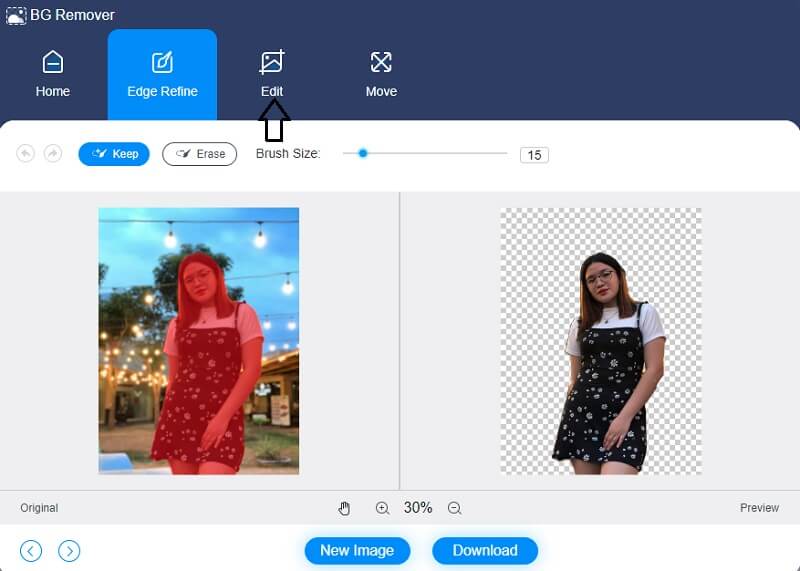
Βήμα 3: Μόλις επιλέξετε το Επεξεργασία χαρακτηριστικό, ανοίγει μια νέα οθόνη, που εμφανίζει πρόσθετες επιλογές επεξεργασίας όπως το Χρώμα, εικόνα και κοπή επιλογές, μεταξύ άλλων. Τα χρώματα που θα επιλέξετε για το επάνω μέρος της φωτογραφίας σας θα λειτουργήσουν ως κατευθυντήρια γραμμή για την κατασκευή του φόντου της εικόνας σας αργότερα. Επιπλέον, μπορείτε να ενσωματώσετε μια εικόνα φόντου με το έργο τέχνης που σχεδιάζετε.
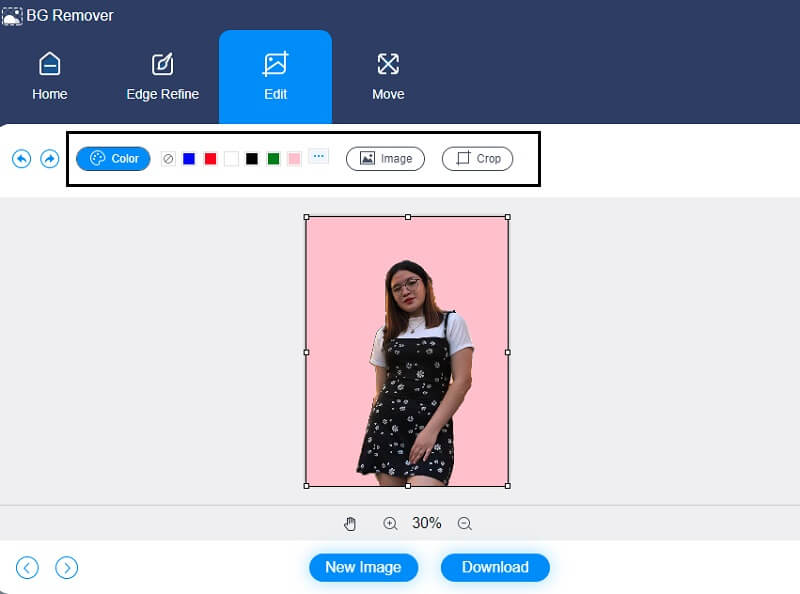
ο Καλλιέργεια εργαλείο, το οποίο σας δίνει τη δυνατότητα να επιλέξετε το κατάλληλο μέγεθος εικόνας από μια αναπτυσσόμενη λίστα, σας επιτρέπει να περικόψετε την εικόνα σε ένα συγκεκριμένο ποσό. Στη συνέχεια, θα σας δώσει την επιλογή να αλλάξετε το μέγεθος της εικόνας σας σύμφωνα με τις προτιμήσεις σας αφού κάνετε την επιλογή σας.
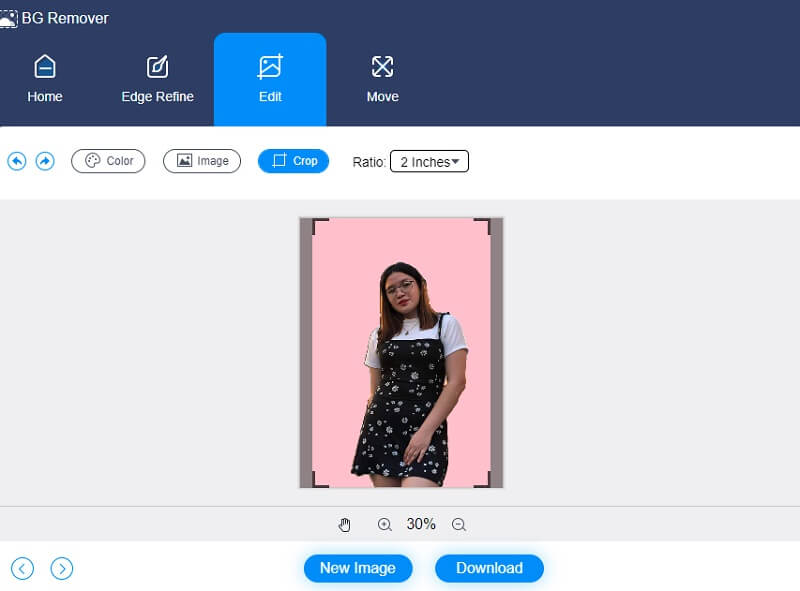
Επιπλέον, υποθέτοντας ότι θέλετε να αλλάξετε τις διαστάσεις της εικόνας σας κατά την επεξεργασία της. Σε τέτοιες περιπτώσεις, μπορείτε να χρησιμοποιήσετε το Ολισθητής για να κάνετε τις κατάλληλες τροποποιήσεις στο χώρο εργασίας σας. Μπορείτε να αναστρέψετε τη φωτογραφία πατώντας το Τρίγωνο σύμβολο που βρίσκεται στο πλάι της κορνίζας. Προσαρμόζοντας την κλίμακα, μπορείτε να αλλάξετε τη θέση της εικόνας στην οθόνη.
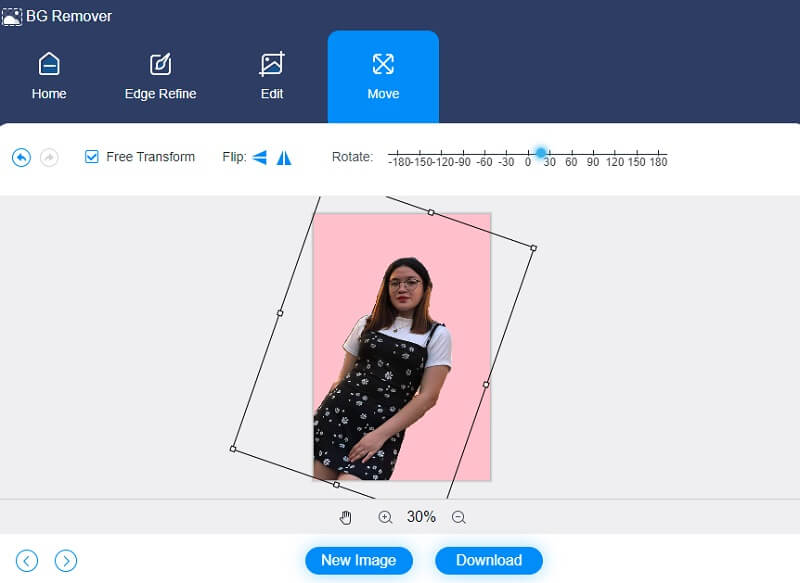
Βήμα 4: Κάθε φορά που επεξεργάζεστε την εικόνα σας, μπορείτε να την αποθηκεύσετε στη συσκευή σας επιλέγοντας το Κατεβάστε επιλογή από το αναπτυσσόμενο μενού που βρίσκεται στο κάτω μέρος του παραθύρου.
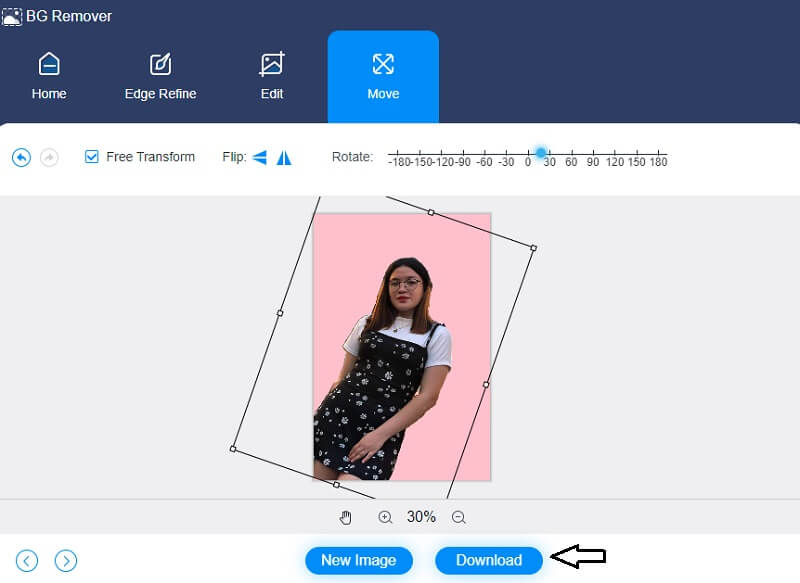
2. Clipping Magic
Το Clipping Magic είναι ένα άλλο διαδικτυακό εργαλείο που σας επιτρέπει να επεξεργαστείτε το φόντο της φωτογραφίας σας. Αυτό το πρόγραμμα επεξεργασίας εικόνων είναι αρκετά βολικό. Διαθέτει επίσης τεχνητή νοημοσύνη, η οποία καθιστά πολύ πιο εύκολο για τους καταναλωτές να αφαιρέσουν και να τροποποιήσουν το φόντο των αντικειμένων τους χρησιμοποιώντας το ClipMagic. Το κούρεμα, το στρίψιμο και η ανατροπή είναι μερικές μόνο βασικές διαθέσιμες επιλογές επεξεργασίας. Εκτός από αυτό, το ClipMagic σάς δίνει τη δυνατότητα να βελτιώσετε την εμφάνιση της φωτογραφίας σας. Με αυτό το εργαλείο, μπορείτε να αλλάξετε τις σκιές, τον φωτισμό, τη θερμοκρασία και την ισορροπία λευκού της εικόνας σας προς ικανοποίησή σας.
Τέλος, έχει διαθέσιμες επιλογές μονόχρωμων, που σας δίνουν τη δυνατότητα να επιλέξετε το χρώμα φόντου που ταιριάζει στις προτιμήσεις σας. Αυτή η ανάρτηση θα παρέχει το παρακάτω δείγμα για να δείξει πώς λειτουργεί το Clipping Magic.
Βήμα 1: Το Clipping Magic μπορεί να βρεθεί αναζητώντας το στο πρόγραμμα περιήγησής σας. Μόλις φτάσετε στην κύρια σελίδα, κάντε κλικ στο Μεταφόρτωση εικόνας ή μπορείτε να σύρετε και να αποθέσετε την εικόνα σας στην κατάλληλη περιοχή. Καθώς υποβάλλετε την εικόνα σας, οι ακατέργαστες και επεξεργασμένες εκδόσεις της εικόνας θα εμφανιστούν στην οθόνη.
Βήμα 2: Στη συνέχεια, μπορείτε να αρχίσετε να επεξεργάζεστε το φόντο της εικόνας σας ακολουθώντας την επιθυμία σας. Επίλεξε το Ιστορικό εικονίδιο στο κάτω μέρος της οθόνης της σελίδας. Στη συνέχεια, τα χρώματα θα εμφανιστούν στο πλάι της οθόνης. Κάντε κλικ στο φόντο που θέλετε να δείτε στις διαθέσιμες επιλογές και πατήστε το Εντάξει κουμπί.
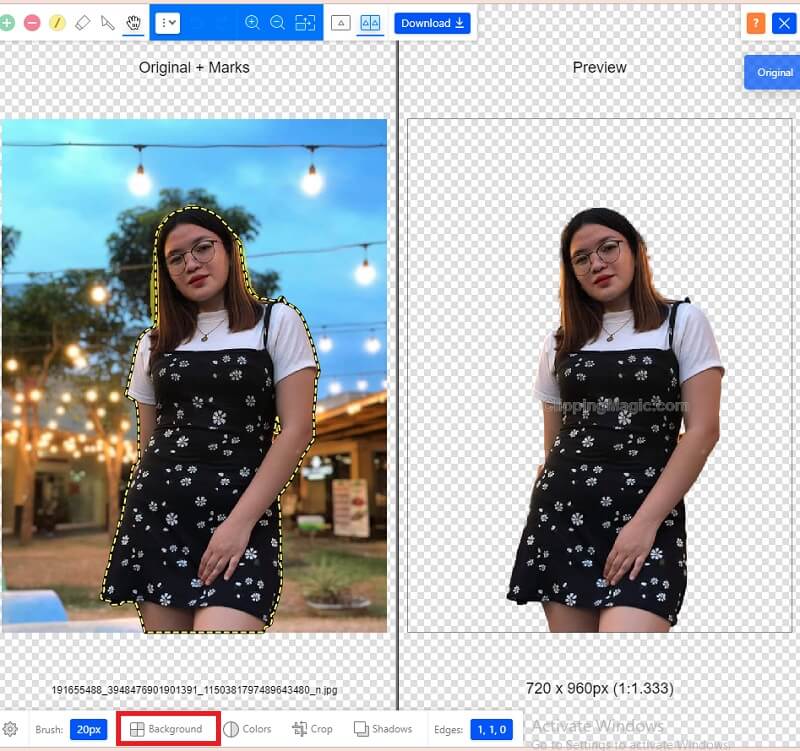
Εκτός από την προσαρμογή του φόντου της φωτογραφίας σας, μπορείτε να τροποποιήσετε τον βαθμό της εικόνας σας αγγίζοντας το Χρωματιστά εικονίδιο δίπλα στο Ιστορικό. Μόλις εμφανιστούν οι προσαρμογές χρώματος, μπορείτε να αλλάξετε τον φωτισμό, τη σκιά, την επισήμανση, την απόχρωση και τη ζεστασιά. Αφού εκτελέσετε αυτές τις αναθεωρήσεις, πατήστε το Εντάξει εικόνισμα.
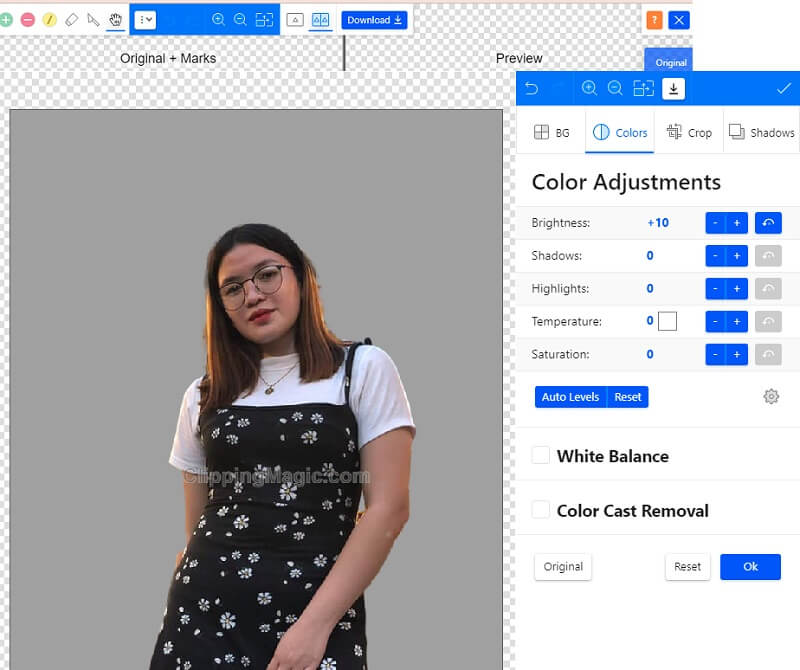
Βήμα 3: Αφού κάνετε τις απαραίτητες προσαρμογές στην εικόνα σας, μπορείτε τώρα να πατήσετε το Βέλος δείχνοντας προς τα κάτω, πράγμα που υποδεικνύει ότι μπορείτε πλέον να κάνετε λήψη της εικόνας σας.
Περαιτέρω ανάγνωση:
Πώς να κάνετε το φόντο διαφανές στο Photoshop εύκολα και ομαλά
Αφαιρέστε το φόντο της εικόνας σας χρησιμοποιώντας το Inkscape (Άμεση και δωρεάν)
Μέρος 2. Σύγκριση μεταξύ συντακτών
Δεδομένου ότι και τα δύο διαδικτυακά εργαλεία είναι εξαιρετικά και βολικά στη χρήση, οι άνθρωποι μερικές φορές δεν γνωρίζουν ποιο είναι προτιμότερο να χρησιμοποιήσουν. Για να βοηθήσετε τους χρήστες να δουν τα πλεονεκτήματα και τα μειονεκτήματα αυτών των διαδικτυακών εργαλείων, ακολουθεί μια σύγκριση μεταξύ τους.
- Χαρακτηριστικά
- Φιλική διεπαφή
- Πλούσια εργαλεία επεξεργασίας
- Διαθέτει τεχνητή νοημοσύνη
| Vidmore Background Remover Online | Clipping Magic |
Μέρος 3. Συχνές ερωτήσεις σχετικά με την επεξεργασία του φόντου μιας φωτογραφίας
Ποιο είναι το πλεονέκτημα της αποκοπής εικόνας;
Οι μέθοδοι αποκοπής εικόνας μειώνουν την εμφάνιση των ατελειών και βελτιώνουν το φόντο των φωτογραφιών. Αυτή η αναβαθμισμένη και οπτικά ελκυστική εικόνα είναι βέβαιο ότι θα παρέχει μεγαλύτερη εξουσία στην εκπροσώπηση της εταιρείας και των προϊόντων σας.
Η χρήση του Vidmore Background Remover Online μειώνει την ποιότητα;
Όχι, το Vidmore Background Remover Online μπορεί να αλλάξει ή να αφαιρέσει το χρώμα φόντου μιας φωτογραφίας χωρίς να επηρεάσει την ποιότητά της.
Ποια είναι η χρήση της τεχνητής νοημοσύνης στην επεξεργασία φωτογραφιών;
Οι τεχνολογίες επεξεργασίας φωτογραφιών που βασίζονται σε τεχνητή νοημοσύνη θα βελτιώσουν την ικανότητά τους να διορθώνουν σφάλματα και να αφαιρούν ανεπιθύμητες πτυχές από μια φωτογραφία. Μπορεί να είναι τόσο εύκολο όσο να υποβάλετε τη φωτογραφία σας και να αφήσετε την τεχνητή νοημοσύνη να αναλάβει τα υπόλοιπα. Αυτές οι λύσεις μπορούν να αυξήσουν την ποιότητα της φωτογραφίας σας χωρίς να θυσιάσετε καμία πληροφορία, καθώς χρησιμοποιούν μηχανική εκμάθηση και τεχνητή νοημοσύνη.
συμπέρασμα
Υπάρχουν πολλοί τρόποι για να κάνετε μια εικόνα ελκυστική. Και ένα από αυτά είναι η επεξεργασία και η αλλαγή του φόντου του. Με τη βοήθεια των δύο διαδικτυακών εργαλείων και οδηγών, μπορείτε να μάθετε πώς να επεξεργαστείτε το φόντο μιας φωτογραφίας.


